Win10微软商店怎么改中文?|Win10商店转中文方法
来源:PE吧 作者:Bill 发布于:2019-04-03 09:42:59 浏览:3290
对于英语水平不太ok的用户来说,如果使用的电脑变成了英文,那怎么可能看得懂,然后有些用户想用win10应用商店下载软件的时候,发现变成了英文,那么应该怎么解决呢?以下这篇文章就是PE吧给大家带来的win10微软商店改中文的方法教程。
问题:应用商店变成英文
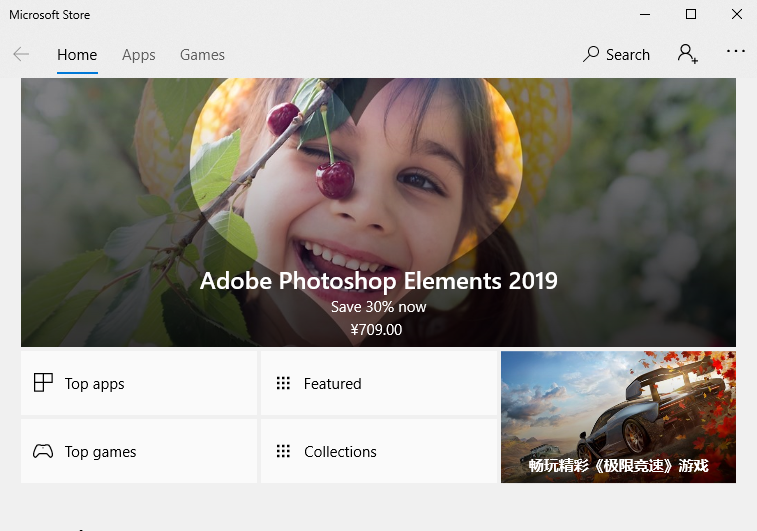
方法/步骤:
1、按 Win + i 组合键,可以打开系统设置界面;
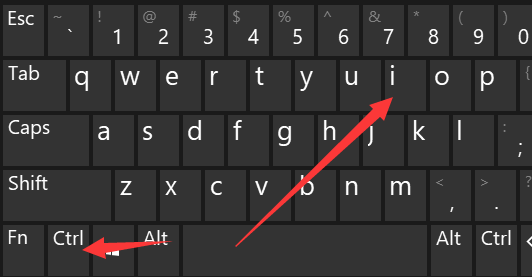
2、在 Windows Settings 界面,找到并点击Time & Lanuage(Speech、region、date);
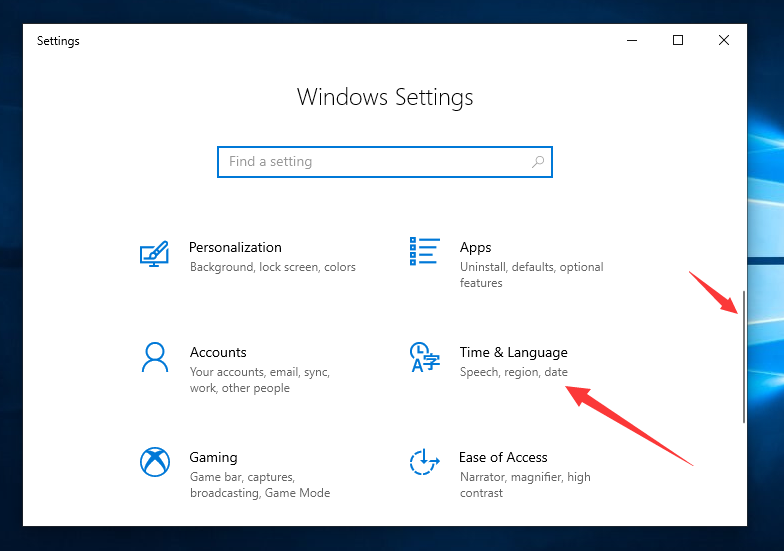
3、然后在 Settings 左侧,找到 Language 选项;
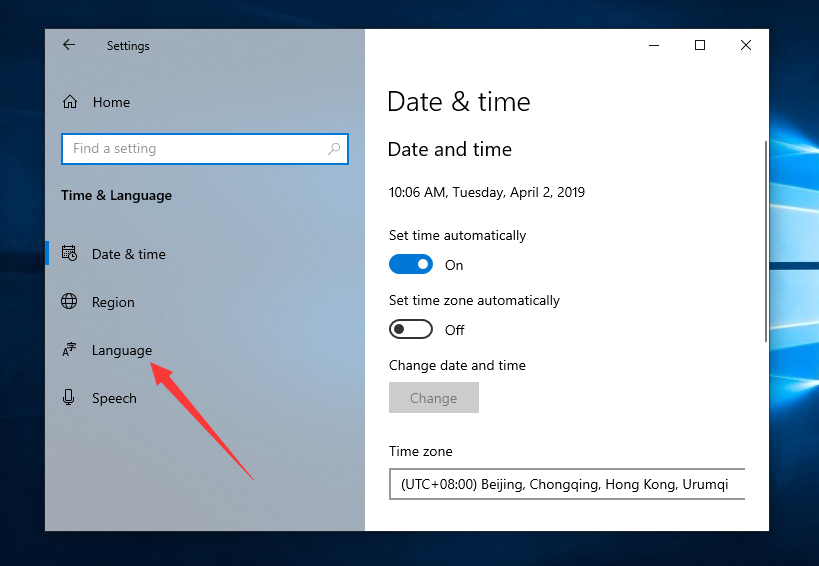
4、可以看到 Windows display language 是 English(United States)状态的;
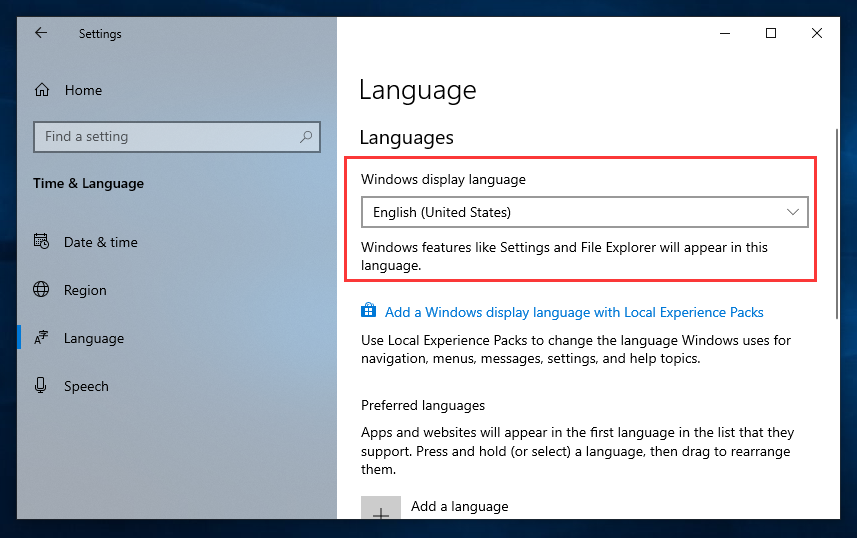
5、点击 Windows display language 下拉项,把语言修改成中文(中华人民共和国);
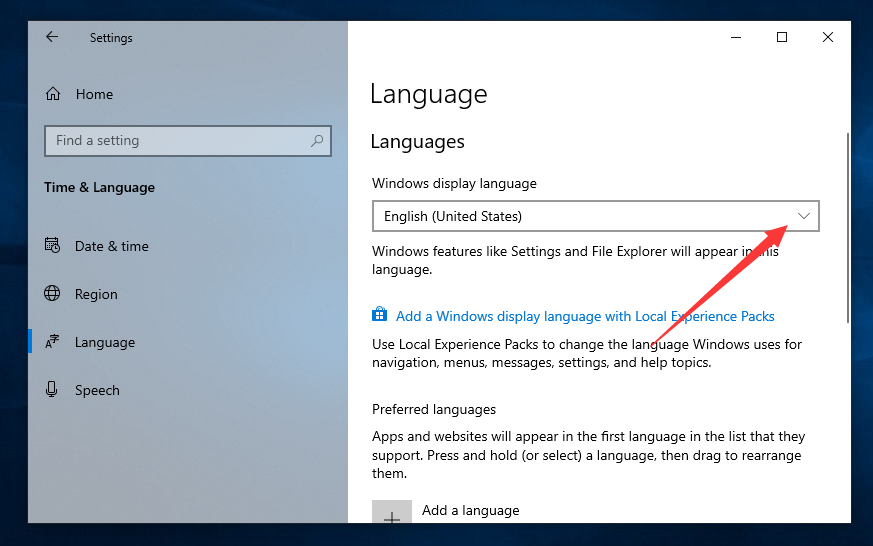
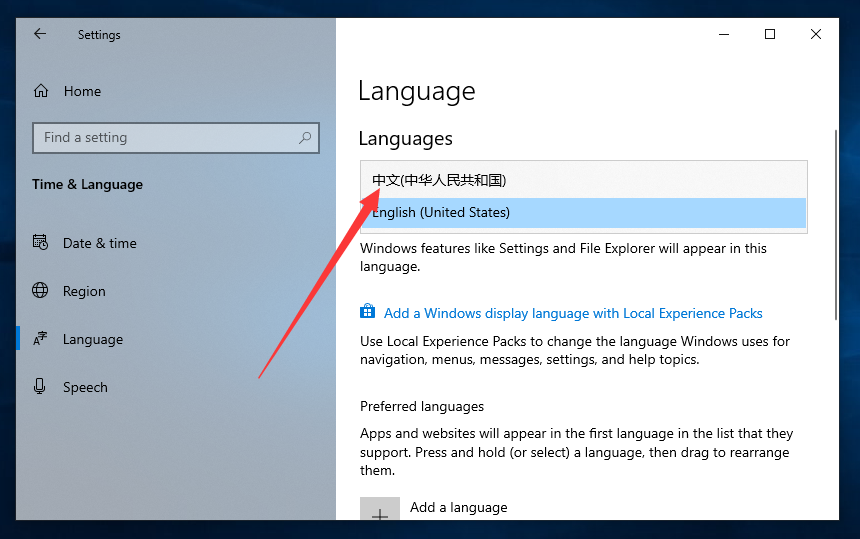
6、更改成中文(中华人民共和国)后,会有一小段红色的英文提示:Will be display language after next sign-in,意思是:将在下一个登录后显示语言;
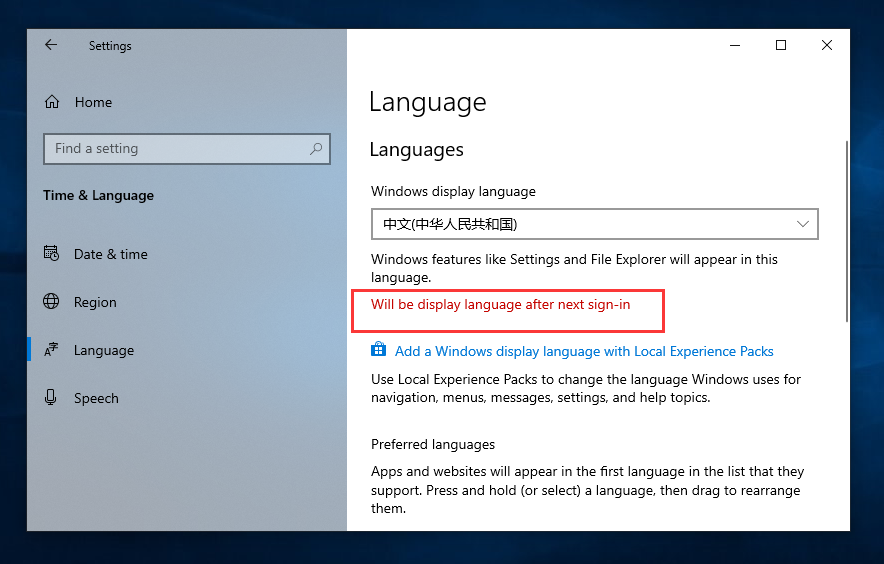
7、点击左下角的开始菜单,在打开的菜单项中,选择 Restart ,重新启动电脑;
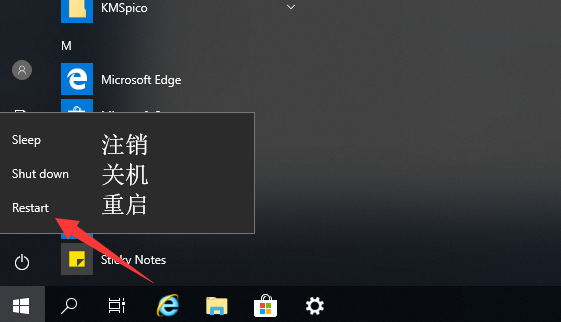
8、重启电脑后,再打开win10应用商店,这个时候,就会恢复成中文了;
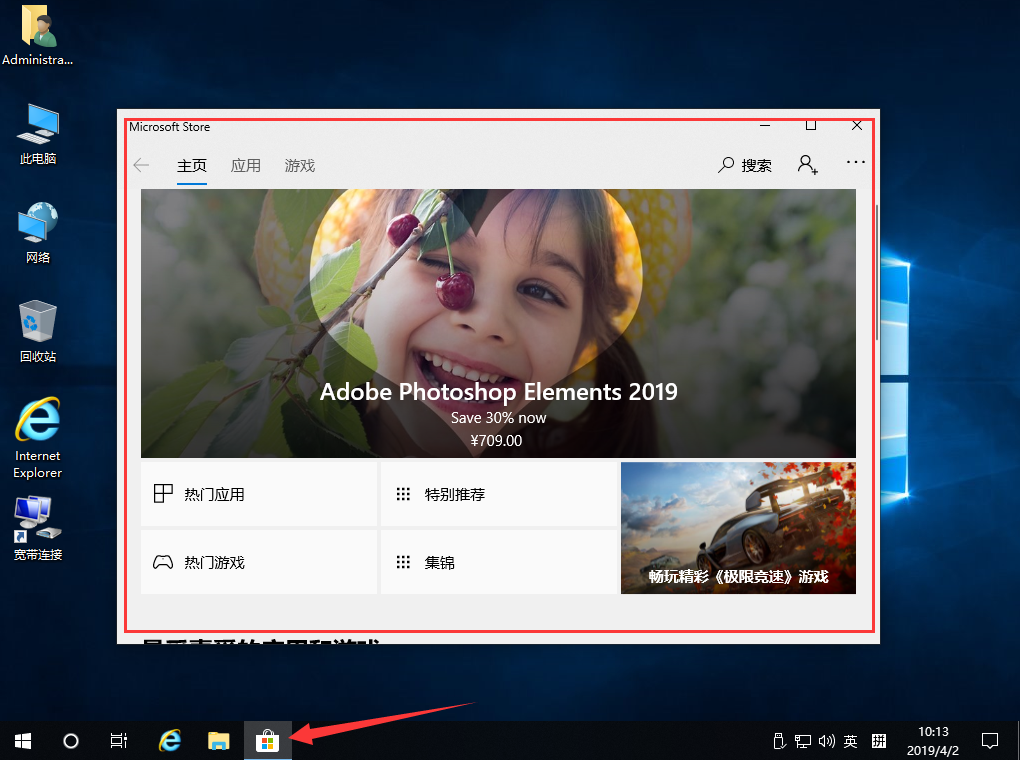
以上就是win10微软商店改中文的方法教程,如果大家打开应用商店的时候,变成了英文,可以按照这篇文章的方法步骤,进行操作哦。要想了解更多windows资讯,请继续关注PE吧。



